Anzeigen von „$1000 Walmart Gift Card Winner“ entfernen (Entfernungsanleitung) - aktualisiert Mrz 2021
Anleitung für die Entfernung der „$1000 Walmart Gift Card Winner“-Anzeigen
Was ist "$1000 Walmart Gift Card Winner"-Anzeigen?
$1000 Walmart Gift Card Winner – aufdringliche Anzeigen, die dazu verleiten sollen, auf den Betrug hereinzufallen
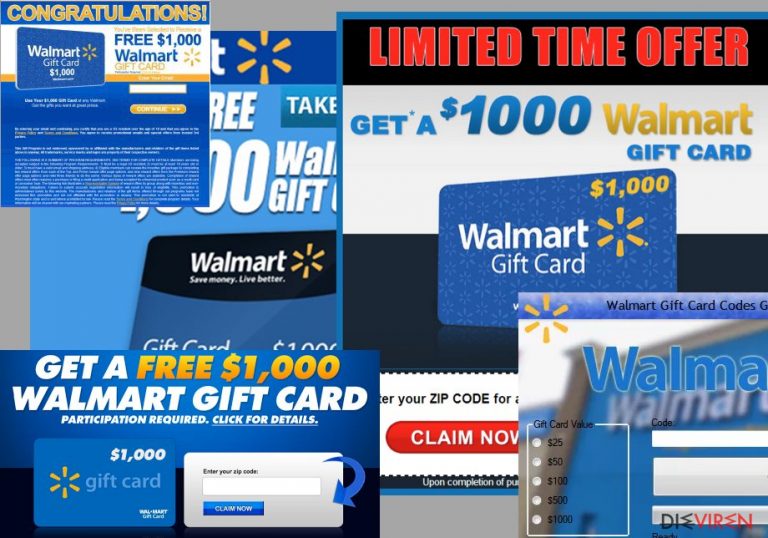
Hinter $1000 Walmart Gift Card Winner steckt wieder einmal ein Programm, das versucht, Geld von leichtgläubigen Menschen zu erschwindeln. Experten weisen darauf hin, dass das potenziell unerwünschte Programm auch als Walmart-Virus zu finden ist, denn es blendet seinen Opfern zahlreiche gefälschte Angebote zum Gewinnen von Shopping-Geschenkkarten ein. Zu beachten gilt, dass keiner der Anzeigen echt ist und sie bereits in die Betrugswarnungen von Walmart aufgenommen wurden. Das Hauptziel der Betrüger ist davon zu überzeugen, dass man im Begriff ist, etwas Geld zu gewinnen. Anschließend wird man jedoch gebeten, personenbezogene Informationen anzugeben. Die Betrugsmasche „$1000 Walmart Gift Card Winner“ ist eine von vielen zahlreichen weiteren Betrügereien im Internet. Man sollte sie auf jeden Fall meiden.
| Name | $1000 Walmart Gift Card Winner |
|---|---|
| Typ | Adware, Betrug |
| Verwandt mit |
|
| Hauptaktivitäten | Fake-Anzeigen, verspricht im Austausch für persönliche Informationen zahlreiche Preise |
| Hauptgefahren | Datenlecks, Identitätsdiebstahl, Geldverlust |
| Entfernung | Nutzen Sie FortectIntego, um den Walmart-Virus zu entfernen |
Schon kurz nach der Infizierung mit dem Virus tauchen die korrupten „Walmart Gift Card“-Pop-ups auf. Die Benachrichtigungen enthalten alle bekannten Walmart-Kennzeichen, wie z.B. die gleiche Farbpalette und das gleiche Logo. Es ist daher schwierig, sie von legitimen Anzeigen zu unterscheiden.
Betrüger nutzen jedoch berühmte Markennamen wie Walmart, um ahnungslose Nutzer in ihre dubiosen Geschäfte zu verwickeln. Die „$1000 Walmart Gift Card“-Anzeigen informieren über vermeintliche Lotteriegewinne und ermutigen Nutzer, obskure Online-Spiele zu spielen oder Umfragen durchzuführen, um den Preis zu „gewinnen“.
Dies ist ein typisches Verhalten von Adware, welche darauf ausgelegt ist, Pop-ups anzuzeigen, ob der Benutzer sie sehen möchte oder nicht. All diese aufdringliche Werbung hat das Ziel bestimmte Produkte zu fördern oder sie sogar heimlich auf dem Computer zu installieren.
Wenn solche Anzeigen und Pop-ups im Browser erscheinen, ist dies somit ein eindeutiges Zeichen, dass es Zeit für eine Systemüberprüfung ist. Wenn Sie sich nicht sicher sind, an wen Sie sich zuerst wenden sollen, empfehlen wir die Entfernung von $1000 Walmart Gift Card Winner einem zuverlässigen Antivirenprogramm wie FortectIntego anzuvertrauen.

Der Trick kommt jedoch normalerweise ans Licht, sobald man auf die „$1000 Walmart Gift Card Winner“-Anzeige klickt und auf eine infektiöse Domain umgeleitet wird. Weniger informierte Benutzer könnten allerdings die angebotenen Anwendungen installieren oder vorgeschlagene Dienste wahrnehmen, obwohl es hierdurch sehr schnell zu Sicherheitsverletzungen, Datenschutzverletzungen oder sogar zu finanziellen Verlusten führen kann.
Sie sollten den „$1000 Walmart Gift Card Winner“-Virus daher ohne große Überlegungen entfernen, wenn die Anzeigen im Browser erscheinen. Denken Sie daran, dass nichts umsonst ist und hinter solchen fast zu guten Angeboten höchstwahrscheinlich ein Betrug steckt.
Für diejenigen, die noch nie zuvor auf eine Adware gestoßen sind und nicht wissen, wie man den Walmart-Virus loswird, empfehlen wir die untenstehende Entfernungsanleitung zu nutzen. Sie finden dort kurze Schritt-für-Schritt-Anleitungen, die auch ohne spezifische IT-Kenntnisse einfach durchzuführen sind.
Smartphones können ebenfalls mit werbefinanzierten Programmen infiziert werden
Während die meisten Benutzer solche Betrugsangebote beim Surfen im Internet erhalten, haben wir mehrere Berichte erhalten, dass die Walmart-Pop-ups auch auf dem iPhone auftreten. Die Betroffenen warnen davor, dass die Leistung des Smartphones deutlich abgenommen hat, nachdem die lästigen Betrugsmeldungen erschienen.
Darüber hinaus sind auch andere Betriebssysteme auf Mobiltelefonen anfällig für werbefinanzierte Programme — „Walmart Gift Card“-Virus auf Android ist ebenfalls vorhanden. Leider ist dies jedoch die Folge von unverantwortlichem Verhalten beim Herunterladen von Apps von Drittanbietern.

Smartphone-Viren infiltrieren die Systeme als Imitation harmloser Apps. Normalerweise werden sie auf nicht autorisierten App Stores als Flashlights oder andere Programme angeboten. Beachten Sie, dass sie allerdings Administratorrechte benötigen, um das Gerät zu kompromittieren. Letztendlich ist der Smartphone-Nutzer derjenige, der das Recht hierfür vergibt.
Laden Sie also keine verdächtigen Apps von Drittanbietern herunter. Lesen Sie außerdem immer deren Bewertungen und stellen Sie sicher, dass sie von verifizierten Entwicklern entwickelt wurden. Außerdem sollten Sie sich bewusst sein, dass Apps wie Wecker keine Adminrechte benötigen. Dies ist meist der erste Hinweis darauf, dass das Programm bösartig sein könnte.
Adware schafft es, heimlich und ohne Vorankündigung ins System einzudringen
Während die Verbreitung des „facebook.com-walmart.com“-Virus völlig legitim ist, finden wir es aus Sicht der Computerbenutzer höchst ungerecht. Entwickler solcher Programme bündeln sie zusammen mit kostenloser Software und informieren während der Installation/Download-Prozedur nicht darüber.
Als Empfohlene oder Schnellinstallation bezeichnet, wird die Adware einfach gleichzeitig mit dem Audio- oder Videoplayer installiert, den man heruntergeladen hat. Dies hätte jedoch gestoppt werden können, wenn man im Setup der Software die erweiterte Installation gewählt hätte.
Wenn Sie die Installation im benutzerdefinierten/erweiterten Modus durchgeführt hätten, hätten Sie die Installation der verdächtigen Software auf dem Computer unterbinden können. Sie müssen hierfür einfach alle zuvor angekreuzten Häkchen suchen und aufheben, welche die Installation zusätzlicher Software mit dem regulären Programm ermöglichen.

Wie man Benachrichtigungen wie $1000 Walmart Gift Card Winner für immer loswird
Es gibt zwar mehrere Möglichkeiten, um die Anzeigen $1000 Walmart Gift Card Winner zu beseitigen, aber einige davon sind sicherlich einfacher als die anderen. Sowohl die manuelle als auch die automatische Entfernung sind möglich. Im letzteren Fall müssen Sie nur ein Antivirenprogramm herunterladen und eine vollständige Systemüberprüfung durchführen.
Sie können hierfür eines der unten aufgeführten Sicherheitsprogramme verwenden. Wir sind uns sicher, dass sie alle Aufgaben für Sie erledigen werden. Nach der Entfernung von $1000 Walmart Gift Card Winner können Sie in Zukunft vollen Systemschutz genießen. Zögern Sie daher nicht und investieren Sie in Ihre Sicherheit.
Experten von BedyNet.ru weisen darauf hin, dass die manuelle Entfernung ein komplizierterer Prozess ist. Wir empfehlen Ihnen daher, die folgende Anleitung zu verwenden, die Ihnen alles Schritt für Schritt erklärt. Es ist jedoch wichtig, der Anleitung aufmerksam zu folgen, damit Sie das System nicht beschädigen.
Sie können den Virenschaden mithilfe von FortectIntego beheben. SpyHunter 5Combo Cleaner und Malwarebytes sind empfehlenswert für das Auffinden potenziell unerwünschter Programme und Viren mitsamt all ihrer Dateien und dazugehörigen Registrierungsschlüssel.
Anleitung für die manuelle Entfernung der „$1000 Walmart Gift Card Winner“-Anzeigen
Deinstallation in Windows
“$1000 Walmart Gift Card Winner“-Anzeigen können beseitigt werden, indem alle verdächtigen Erweiterungen unter Windows deinstalliert werden.
So lässt sich "$1000 Walmart Gift Card Winner"-Anzeigen in Windows 10/8 entfernen:
- Geben Sie Systemsteuerung in die Windows-Suche ein und drücken Sie die Eingabetaste oder klicken Sie auf das Suchergebnis.
- Wählen Sie unter Programme den Eintrag Programm deinstallieren.

- Suchen Sie in der Liste nach Einträgen bezüglich "$1000 Walmart Gift Card Winner"-Anzeigen (oder anderen kürzlich installierten verdächtigen Programmen).
- Klicken Sie mit der rechten Maustaste auf die Anwendung und wählen Sie Deinstallieren.
- Wenn die Benutzerkontensteuerung angezeigt wird, klicken Sie auf Ja.
- Warten Sie, bis der Deinstallationsvorgang abgeschlossen ist, und klicken Sie auf OK.

Anweisungen für Nutzer von Windows 7/XP:
- Klicken Sie auf Windows Start > Systemsteuerung (und im Falle von Windows XP zusätzlich auf Programme hinzufügen/entfernen).
- Wählen Sie in der Systemsteuerung Programme > Programm deinstallieren.

- Wählen Sie die unerwünschte Anwendung aus, indem Sie sie einmal anklicken.
- Klicken Sie oben auf Deinstallieren/Ändern.
- Bestätigen Sie mit Ja.
- Klicken Sie auf OK, sobald die Deinstallation abgeschlossen ist.
Deinstallieren auf dem Mac
Mac-Benutzer, die unter der Adware leiden, sollten alle damit verbundenen Komponenten suchen und löschen.
Einträge im Ordner Programme entfernen:
- Wählen Sie in der Menüleiste Gehe zu > Programme.
- Suchen Sie im Ordner Programme nach den entsprechenden Einträgen.
- Klicken Sie auf die App und ziehen Sie sie in den Papierkorb (oder klicken Sie sie mit der rechten Maustaste an und wählen Sie In den Papierkorb verschieben).

- Wählen Sie Gehe zu > Gehe zum Ordner.
- Geben Sie /Library/Application Support ein und klicken Sie auf Öffnen oder drücken Sie Enter.

- Suchen Sie im Ordner Application Support nach fragwürdigen Einträgen und löschen Sie sie.
- Geben Sie nun auf die gleiche Weise die Pfade /Library/LaunchAgents und /Library/LaunchDaemons ein und löschen Sie dort alle zugehörigen .plist-Dateien.
MS Edge/Chromium Edge zurücksetzen
Unerwünschte Erweiterungen aus MS Edge löschen:
- Öffnen Sie im Browser das Menü (drei horizontale Punkte oben rechts) und wählen Sie Erweiterungen.
- Wählen Sie in der Liste die Erweiterung zu und klicken Sie auf das Zahnradsymbol.
- Klicken Sie unten auf Deinstallieren.

Cookies und andere Browserdaten löschen:
- Öffnen Sie im Browser das Menü (drei horizontale Punkte oben rechts) und wählen Sie Datenschutz und Sicherheit.
- Klicken Sie unter Browserdaten löschen auf Zu löschendes Element auswählen.
- Wählen Sie alles außer Kennwörter aus und klicken Sie auf Löschen.

Tabs und Startseite wiederherstellen:
- Klicken Sie auf das Menü und wählen Sie Einstellungen.
- Suchen Sie dann den Abschnitt Beginnt mit.
- Falls Sie dort eine verdächtige Domain sehen, entfernen Sie sie.
MS Edge zurücksetzen (falls die Schritte oben nicht geholfen haben):
- Drücken Sie auf Strg + Umschalt + Esc, um den Task-Manager zu öffnen.
- Klicken Sie unten im Fenster auf Mehr Details.
- Wählen Sie den Reiter Details.
- Scrollen Sie nun nach unten und suchen Sie alle Einträge bzgl. Microsoft Edge. Klicken Sie mit der rechten Maustaste auf jeden dieser Einträge und wählen Sie Task beenden, um die Ausführung von MS Edge zu beenden.

Wenn auch diese Lösung nicht geholfen hat, ist eine erweiterte Methode zum Zurücksetzen von Edge nötig. Beachten Sie, dass Sie vor der Durchführung der nächsten Schritte Ihre Daten erst sichern sollten.
- Navigieren Sie zu folgendem Ordner auf dem Computer: C:\\Benutzer\\%benutzername%\\AppData\\Local\\Packages\\Microsoft.MicrosoftEdge_8wekyb3d8bbwe.
- Drücken Sie auf Ihrer Tastatur auf Strg + A, um alle Ordner auszuwählen.
- Klicken Sie die ausgewählten Dateien mit der rechten Maustaste an und wählen Sie Löschen.

- Klicken Sie nun mit der rechten Maustaste auf Start und wählen Sie Windows PowerShell (Administrator).
- Kopieren Sie folgenden Befehl und fügen Sie ihn in der PowerShell ein, drücken Sie dann auf die Eingabetaste:
Get-AppXPackage -AllUsers -Name Microsoft.MicrosoftEdge | Foreach {Add-AppxPackage -DisableDevelopmentMode -Register “$($_.InstallLocation)\\AppXManifest.xml” -Verbose

Anleitung für die Chromium-Version von Edge
Erweiterungen aus MS Edge (Chromium) löschen:
- Öffnen Sie Edge und navigieren Sie zu Menü > Erweiterungen.
- Löschen Sie unerwünschte Erweiterungen, indem Sie auf Entfernen klicken.

Cache und Website-Daten löschen:
- Klicken Sie auf das Menü und gehen Sie zu den Einstellungen.
- Navigieren Sie zu Datenschutz, Suche und Dienste.
- Klicken Sie im Abschnitt Browserdaten löschen auf Zu löschende Elemente auswählen.
- Wählen Sie im Zeitbereich die Option Gesamte Zeit.
- Klicken Sie auf Jetzt löschen.

Chromium Edge zurücksetzen:
- Klicken Sie auf das Menü und gehen Sie zu den Einstellungen.
- Wählen Sie im linken Bereich Einstellungen zurücksetzen.
- Klicken Sie auf Einstellungen auf Standardwerte zurücksetzen.
- Bestätigen Sie mit Zurücksetzen.

Mozilla Firefox zurücksetzen
Gefährliche Erweiterungen löschen:
- Öffnen Sie den Browser Mozilla Firefox und klicken Sie auf das Menü (drei horizontale Linien oben rechts im Fenster).
- Wählen Sie Add-ons.
- Wählen Sie hier alle Plugins und Erweiterungen aus, die mit "$1000 Walmart Gift Card Winner"-Anzeigen in Verbindung stehen, und klicken Sie auf Entfernen.

Startseite zurücksetzen:
- Klicken Sie auf die drei horizontalen Linien oben rechts im Fenster, um das Menü zu öffnen.
- Wählen Sie Einstellungen.
- Geben Sie unter Startseite Ihre bevorzugte Seite ein, die bei jedem neuen Starten von Mozilla Firefox geöffnet werden soll.
Cookies und Website-Daten löschen:
- Navigieren Sie zum Menü und wählen Sie Einstellungen.
- Gehen Sie zum Abschnitt Datenschutz & Sicherheit.
- Scrollen Sie nach unten und suchen Sie nach Cookies und Website-Daten.
- Klicken Sie auf Daten entfernen…
- Wählen Sie Cookies und Website-Daten, sowie Zwischengespeicherte Webinhalte/Cache aus und klicken Sie auf Leeren.

Mozilla Firefox zurücksetzen
Falls trotz der obigen Anweisungen "$1000 Walmart Gift Card Winner"-Anzeigen nicht entfernt wurde, setzen Sie Mozilla Firefox wie folgt zurück:
- Öffnen Sie den Browser Mozilla Firefox und klicken Sie auf das Menü.
- Navigieren Sie zu Hilfe und wählen Sie dann Informationen zur Fehlerbehebung.

- Klicken Sie unter dem Abschnitt Firefox wieder flottmachen auf Firefox bereinigen…
- Bestätigen Sie die Aktion mit einem Klick auf Firefox bereinigen – damit sollte die Entfernung von "$1000 Walmart Gift Card Winner"-Anzeigen abgeschlossen sein.

Google Chrome zurücksetzen
Sie können Chrome in Ordnung bringen, indem Sie alle unbekannten Einträge löschen und den Browser zurücksetzen.
Schädliche Erweiterungen in Google Chrome entfernen:
- Öffnen Sie Google Chrome, klicken Sie auf das Menü (drei vertikale Punkte oben rechts) und wählen Sie Weitere Tools > Erweiterungen.
- In dem neu geöffneten Fenster sehen Sie alle installierten Erweiterungen. Deinstallieren Sie alle verdächtigen Plugins indem Sie auf Entfernen klicken.

Cache und Websitedaten in Google Chrome löschen:
- Klicken Sie auf das Menü und wählen Sie Einstellungen.
- Wählen Sie unter Datenschutz und Sicherheit die Option Browserdaten löschen.
- Wählen Sie Browserverlauf, Cookies und andere Websitedaten, sowie Bilder und Dateien im Cache aus.
- Klicken Sie auf Daten löschen.

Startseite ändern:
- Klicken Sie auf das Menü und wählen Sie Einstellungen.
- Suchen Sie im Abschnitt Beim Start nach einer verdächtigen Webseite.
- Klicken Sie auf Bestimmte Seite oder Seiten öffnen und dann auf die drei Punkte, um die Option Entfernen zu finden.
Google Chrome zurücksetzen:
Wenn die vorherigen Methoden nicht geholfen haben, setzen Sie Google Chrome zurück, um die alle Komponenten zu beseitigen:
- Klicken Sie auf das Menü und wählen Sie Einstellungen.
- Navigieren Sie zu Erweitert.
- Klicken Sie auf Zurücksetzen und bereinigen.
- Klicken Sie nun auf Einstellungen auf ursprüngliche Standardwerte zurücksetzen.
- Bestätigen Sie mit Einstellungen zurücksetzen, um die Entfernung abzuschließen.

Safari zurücksetzen
Unerwünschte Erweiterungen in Safari entfernen:
- Klicken Sie auf Safari > Einstellungen…
- Wählen Sie Erweiterungen.
- Wählen Sie die unerwünschte Erweiterung von "$1000 Walmart Gift Card Winner"-Anzeigen aus und wählen Sie Deinstallieren.

Cookies und andere Website-Daten in Safari löschen:
- Klicken Sie auf Safari > Verlauf löschen…
- Wählen Sie aus dem Dropdown-Menü unter Löschen den gesamten Verlauf aus.
- Bestätigen Sie mit Verlauf löschen.

Safari zurücksetzen (falls die oben genannten Schritte nicht geholfen haben):
- Klicken Sie auf Safari > Einstellungen…
- Gehen Sie zum Reiter Erweitert.
- Aktivieren Sie das Kästchen bei Menü „Entwickler“ in der Menüleiste anzeigen.
- Klicken Sie in der Menüleiste auf Entwickler und wählen Sie Cache-Speicher leeren.

Nachdem Sie dieses potenziell unerwünschte Programm (PUP) entfernt und jeden Ihrer Webbrowser in Ordnung gebracht haben, ist es empfehlenswert das Computersystem mit einer bewährten Anti-Spyware zu scannen. Dies wird Ihnen dabei helfen die Einträge von „$1000 Walmart Gift Card Winner“ in der Registrierungsdatenbank zu beseitigen und auch verwandte Parasiten oder andere mögliche Infizierungen auf dem Computer zu erkennen. Sie können dafür unsere Spitzenreiter in der Sparte der Schadsoftwareentferner verwenden: FortectIntego, SpyHunter 5Combo Cleaner oder Malwarebytes.
Für Sie empfohlen
Wählen Sie den richtigen Webbrowser und sorgen Sie für mehr Sicherheit mit einem VPN
Online-Spionage hat in den letzten Jahren an Dynamik gewonnen und Internetnutzer interessieren sich immer mehr dafür, wie sie ihre Privatsphäre schützen können. Eines der grundlegenden Methoden, um für eine extra Schutzschicht zu sorgen, ist: Die Wahl eines privaten und sicheren Webbrowsers.
Es ist jedoch möglich, noch eine zusätzliche Schutzebene hinzuzufügen und ein völlig anonymes Surfen im Internet zu schaffen, und zwar mithilfe dem VPN Private Internet Access. Die Software leitet den Datenverkehr über verschiedene Server um, so dass Ihre IP-Adresse und geografischer Standort getarnt bleiben. Die Kombination aus einem sicheren Webbrowser und einem VPN für den privaten Internetzugang ermöglicht es im Internet zu surfen, ohne das Gefühl zu haben, von Kriminellen ausspioniert oder ins Visier genommen zu werden.
Sichern Sie Ihre Dateien für den Fall eines Malware-Angriffs
Softwareprobleme aufgrund Malware oder direkter Datenverlust dank Verschlüsselung können zu Geräteproblemen oder zu dauerhaften Schäden führen. Wenn man allerdings aktuelle Backups besitzt, kann man sich nach solch einem Vorfall leicht retten und zurück an die Arbeit gehen.
Es ist daher wichtig, nach Änderungen am Gerät auch die Backups zu aktualisieren, sodass man zu dem Punkt zurückkehren kann, an dem man zuvor gearbeitet hat, bevor eine Malware etwas verändert hat oder sonstige Probleme mit dem Gerät auftraten und Daten- oder Leistungsverluste verursachten.
Wenn Sie von jedem wichtigen Dokument oder Projekt die vorherige Version besitzen, können Sie Frustration und Pannen vermeiden. Besonders nützlich sind sie, wenn Malware wie aus dem Nichts auftaucht. Verwenden Sie Data Recovery Pro für die Systemwiederherstellung.
